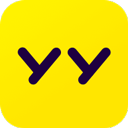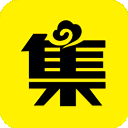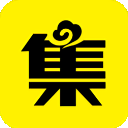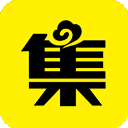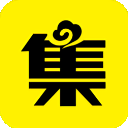《游信模拟器》电脑互传文件教程
时间:2017-10-13 15:34:27
- 编辑:谷子
2458
模拟器中基本都有文件互传功能,可以让我们在模拟器内把文件传输到电脑,或是把电脑中的文件传输到模拟器中。下面小编也带来了游信模拟器电脑互传文件教程,一起来看看吧!
游信模拟器怎么与电脑互传文件?
1、电脑文件传到模拟器:
(1)首先打开游信模拟器,然后在其界面右侧的工具栏中打开“文件管理器”;
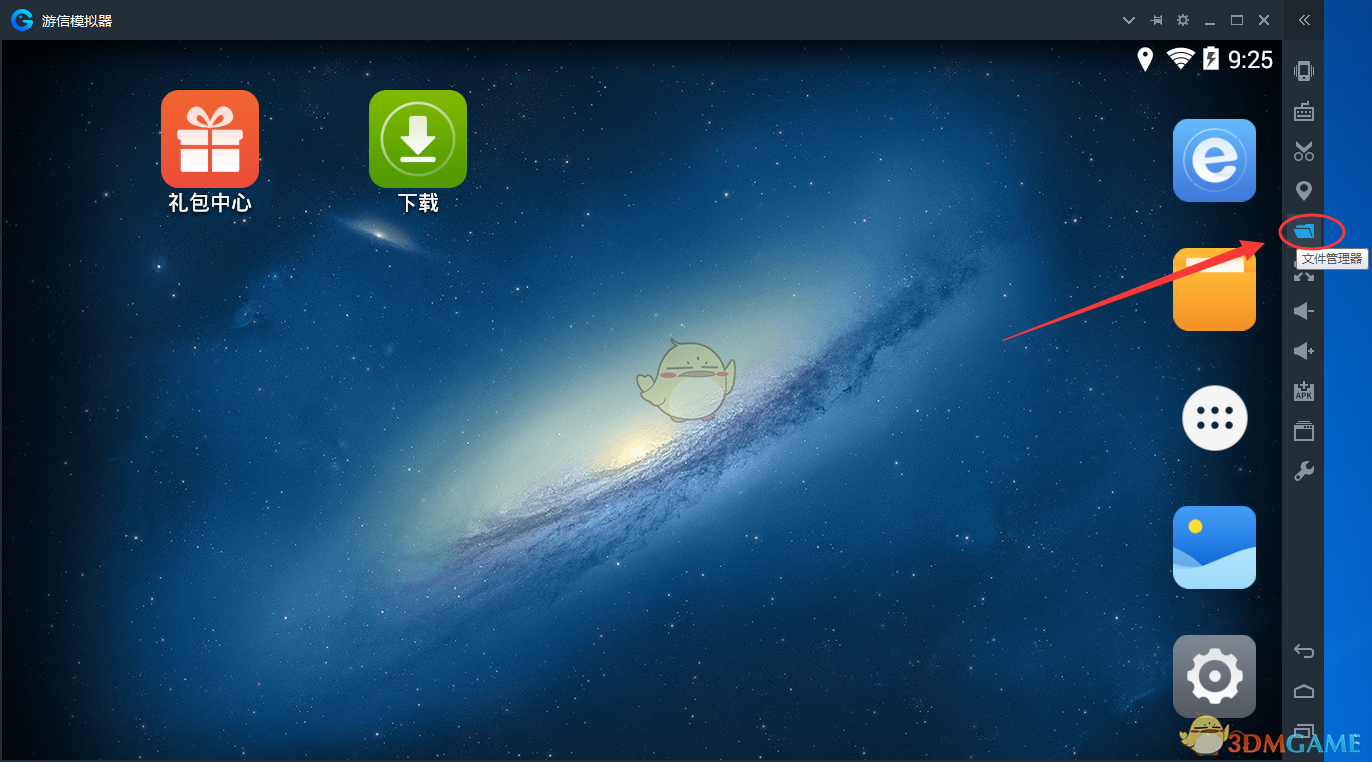
(2)接着它会让我们选择要传发文件的类型,根据自身情况进行选择即可;
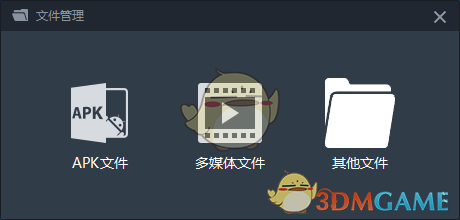
(3)选择好后会打开电脑的共享文件夹,我们将准备好的文件复制到该文件夹中就可以了;
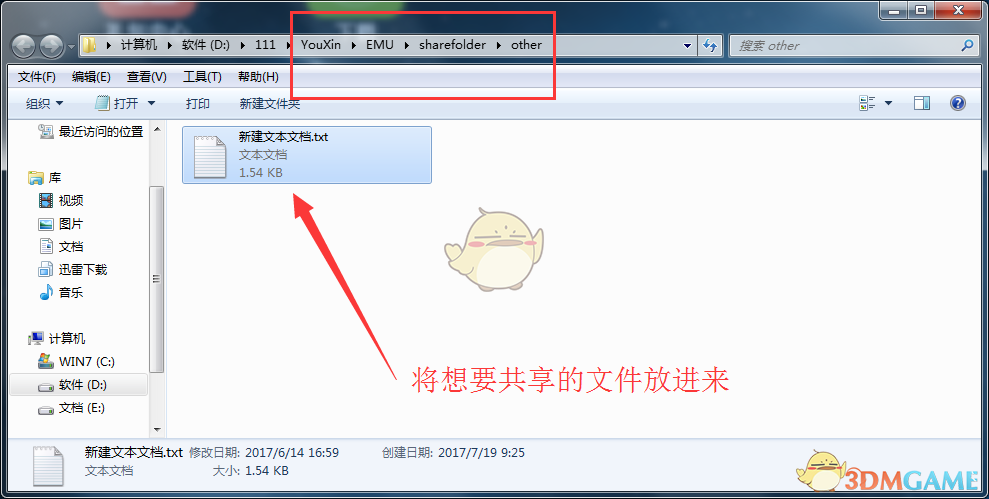
(4)之后在游信模拟器界面打开“文件夹管理器”,在“文件管理器”中找到“共享文件夹”,在“共享文件夹”中就可以看到我们刚才传发的文件了,如下图所示:
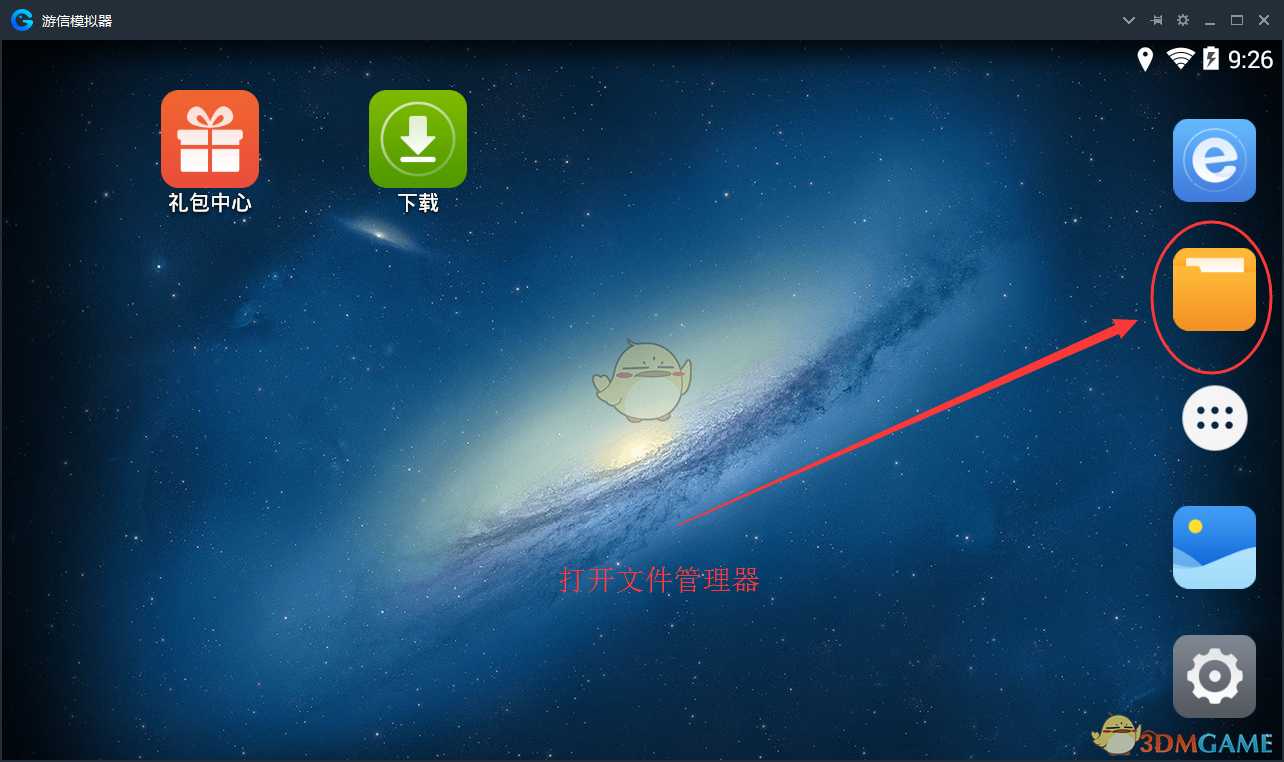
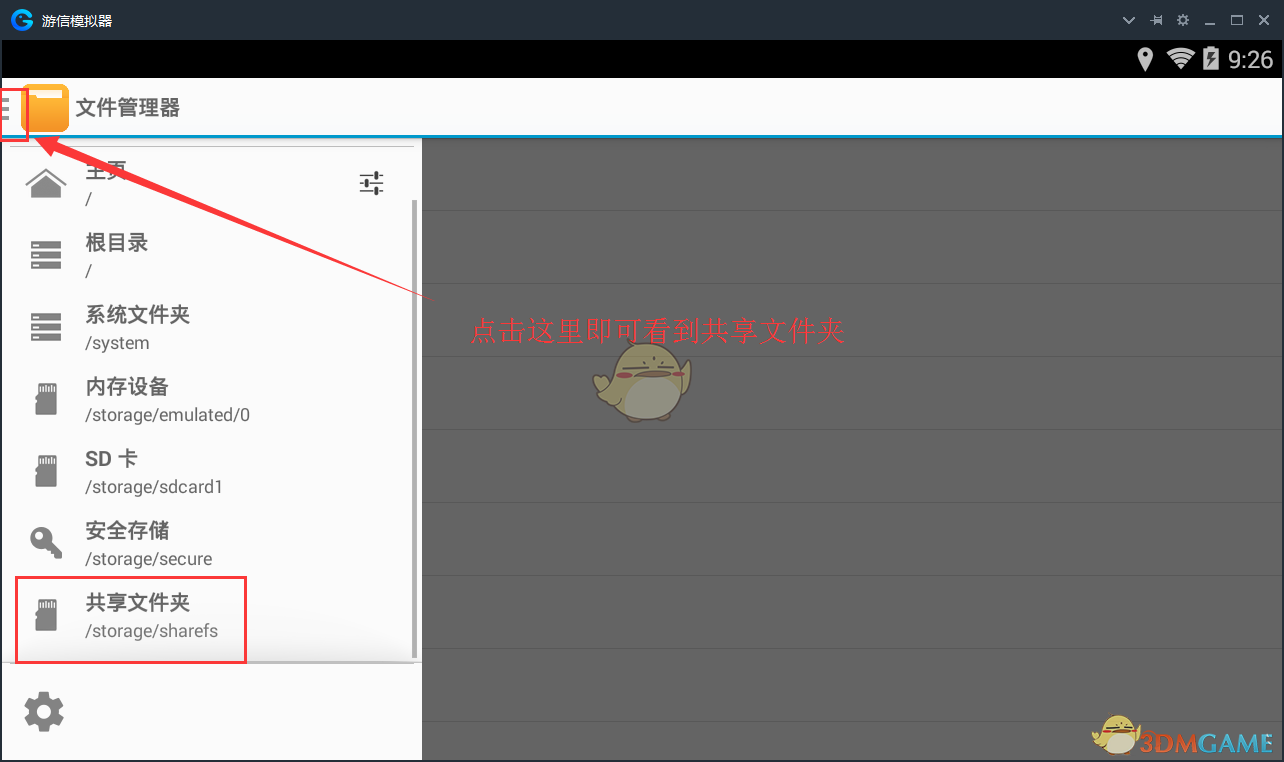
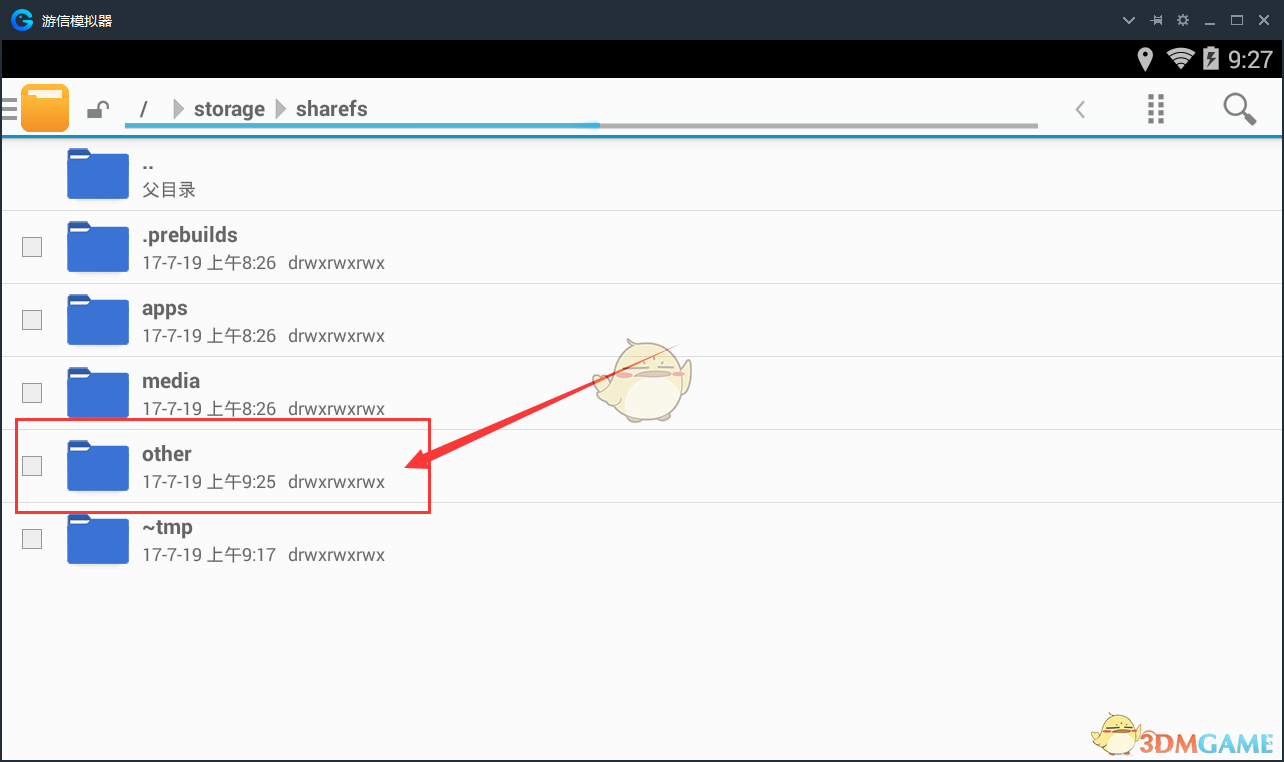
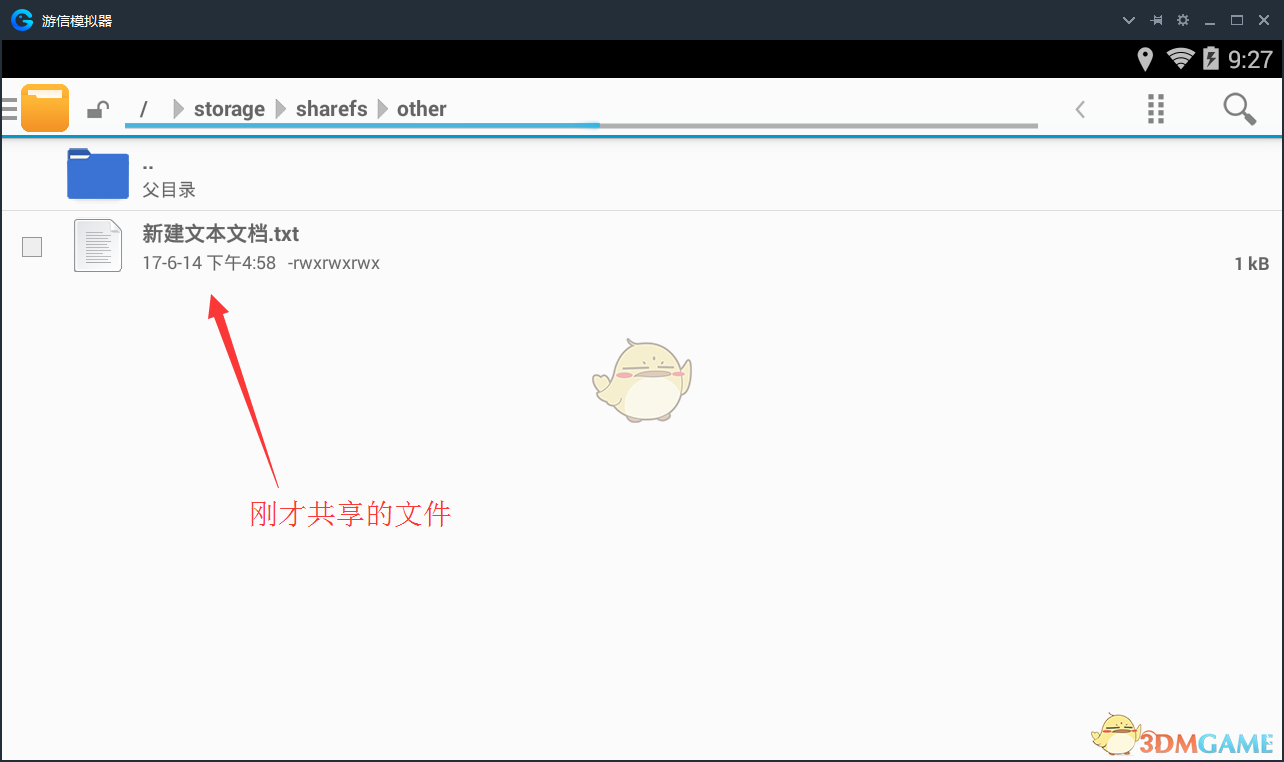
2、模拟器传到电脑中:
与上边的操作方法相同,只不过是反了过来,我们先将模拟器中的文件复制到模拟器的共享文件夹中,之后在电脑的共享文件夹中就可以看到该文件了。
本文内容来源于互联网,如有侵权请联系删除。

相关内容
相关攻略
类似软件 更多+
近期热门
更多+
热门礼包
更多+
原创推荐
更多+
-
《漫威终极逆转》评测:每局三分钟,随机又公平
手游评测 |廉颇
-
《逆水寒》手游2.0新赛年评测:国风朋克来袭
手游评测 |廉颇
近期大作
更多+
3DM自运营游戏推荐